来源:www.uzhushou.cn 时间:2020-03-16 08:15
我们都知道如果win8系统使用有线网络连接之后,如果还开启网络连接就会浪费系统的资源,这个时候我们就需要关闭无线网络连接,那么win8怎么停用无线网络连接呢?今天为大家分享win8停用无线网络连接的操作方法。
停用无线网络连接操作方法:
1、在屏幕上将鼠标移动到右上角,然后垂直往下移呼出超级按钮栏,点击“设置”;如图所示:
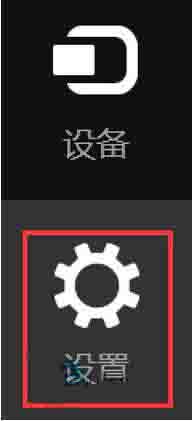
2、 点击“更改电脑设置”;如图所示:
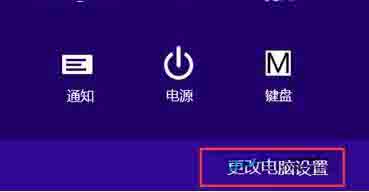
3、在电脑设置界面 点击“网络”选项;如图所示:

4、在网络窗口内点击“飞行模式”,然后在窗口右侧将“飞行模式”下面的滑动块设置状态为“关”,将无线设备“WLAN”下的滑动块也设置为关闭状态即可。如图所示:

关于win8停用无线网络连接的操作步骤就为小伙伴们详细分享到这里了,如果用户们使用电脑的时候不知道怎么停用无线网络连接,可以参考以上方法步骤进行操作哦,希望本篇教程能够帮到大家,更多精彩教程请关注u助手官方网站。
责任编辑:u助手:http://www.uzhushou.cn